
l'éditeur php Strawberry vous présentera en détail la bonne méthode de fabrication d'une planche à dessin géométrique. Comment déterminer la taille et la position des objets dessinés, les techniques pour dessiner des formes géométriques de base telles que des lignes, des cercles et des polygones, et comment utiliser des outils pour une mesure et un calibrage précis. Grâce aux conseils de cet article, vous serez en mesure de maîtriser les compétences nécessaires à la fabrication d'une planche à dessin géométrique standardisée, vous aidant ainsi à dessiner des figures géométriques plus efficacement.
1. Dessinez un carré
Ouvrez le Bloc de croquis géométrique, créez un nouveau fichier vierge, enregistrez le fichier dans le dossier d'outils du dossier d'installation du Bloc de croquis géométrique et nommez le fichier [Outil Plane].
Utilisez l'outil [Segment de ligne] pour dessiner un segment de ligne dans l'espace de travail et étiquetez-le A et B.
Sélectionnez le point A, cliquez sur le menu [Transformer]-[Mark Center], (le moyen le plus rapide de terminer cette étape est de double-cliquer sur le point A avec l'outil de sélection).
Explication : Marquez un certain point comme centre car les opérations de rotation et de mise à l'échelle doivent être basées sur un certain point central. Nous utiliserons la rotation dans les opérations suivantes, nous devons donc marquer le centre.
Utilisez l'outil [Sélectionner] pour sélectionner le point B et le segment de ligne AB, (veillez à ne pas sélectionner le point A), cliquez sur le menu [Transformer] - [Rotation], une boîte de dialogue apparaîtra, cliquez directement sur [Rotation] .
Remarque : La méthode de rotation par défaut consiste à faire pivoter l'objet sélectionné de 900 (dans le sens inverse des aiguilles d'une montre) autour du point A. Vous pouvez prévisualiser le résultat dans l'espace de travail (il s'agit d'une amélioration par rapport à la version 3.0 et peut améliorer l'efficacité de la production). Faites-le simplement pivoter.
Utilisez l'outil [Sélectionner] pour double-cliquer sur le point B, marquez le nouveau centre, sélectionnez le point A et le segment de ligne AB, cliquez sur [Transformer]---[Rotation] dans le menu, une boîte de dialogue de rotation apparaîtra, et modifiez l'angle de rotation à -90 degrés (c'est-à-dire faites pivoter de 90 degrés dans le sens des aiguilles d'une montre autour du point B).
Enfin, connectez les segments de ligne entre les deux extrémités pour obtenir un carré comme indiqué ci-dessous.

2. Outil Créer un carré
Utilisez l'outil [Sélectionner] pour dessiner une boîte en pointillés dans l'espace de travail, encadrer tous les carrés dessinés (côtés et sommets) et sélectionner tous les objets qui composent le carré.
Cliquez sur le bouton [Outil personnalisé], sélectionnez [Créer un nouvel outil] dans les options contextuelles et effectuez les paramètres suivants dans la boîte de dialogue [Nouvel outil] qui apparaît, comme indiqué sur la figure.
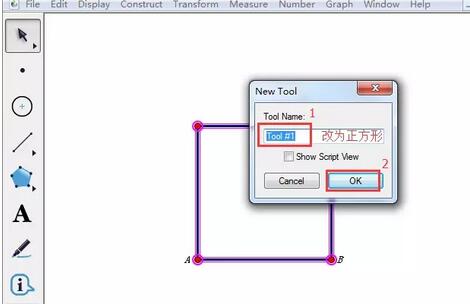
3. Utilisation de l'outil Carré
Dans d'autres fichiers de carnet de croquis géométriques, maintenez enfoncé le bouton de l'outil personnalisé et sélectionnez l'outil Carré dans l'option de raccourci contextuel.
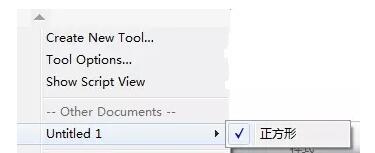
Cliquez pour faire correspondre le premier point dans l'espace de travail, déplacez-vous vers une autre position et cliquez pour faire correspondre le deuxième point, de sorte qu'un carré ait été dessiné (comme indiqué dans l'image ci-dessous). Si la taille et la position sont incorrectes, vous pouvez faire glisser les sommets pour les modifier.

Ce qui précède est le contenu détaillé de. pour plus d'informations, suivez d'autres articles connexes sur le site Web de PHP en chinois!
 Introduction aux touches de raccourci de capture d'écran dans Win10
Introduction aux touches de raccourci de capture d'écran dans Win10
 Comment ouvrir un fichier rar
Comment ouvrir un fichier rar
 Avantages du téléchargement du site officiel de l'application Yiou Exchange
Avantages du téléchargement du site officiel de l'application Yiou Exchange
 Comment réparer la passerelle par défaut de l'ordinateur n'est pas disponible
Comment réparer la passerelle par défaut de l'ordinateur n'est pas disponible
 Comment taper des guillemets doubles en latex
Comment taper des guillemets doubles en latex
 Tim mobile en ligne
Tim mobile en ligne
 Introduction à la différence entre javascript et java
Introduction à la différence entre javascript et java
 Base de données de restauration MySQL
Base de données de restauration MySQL